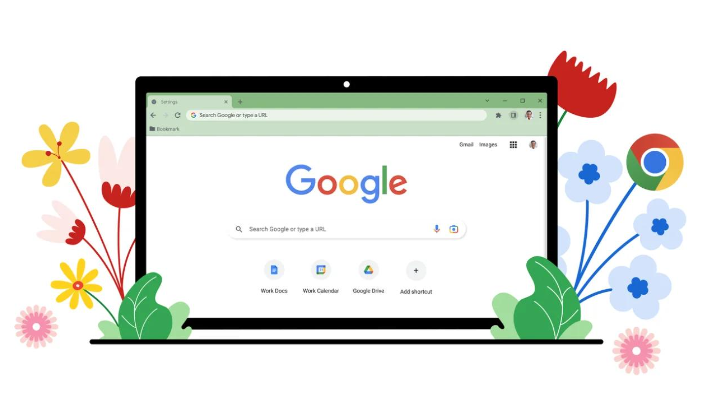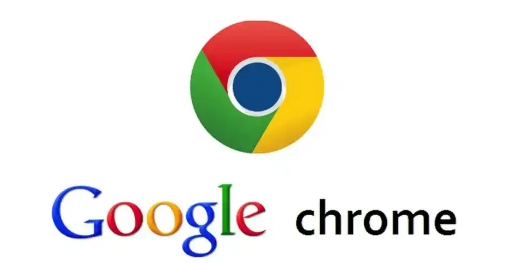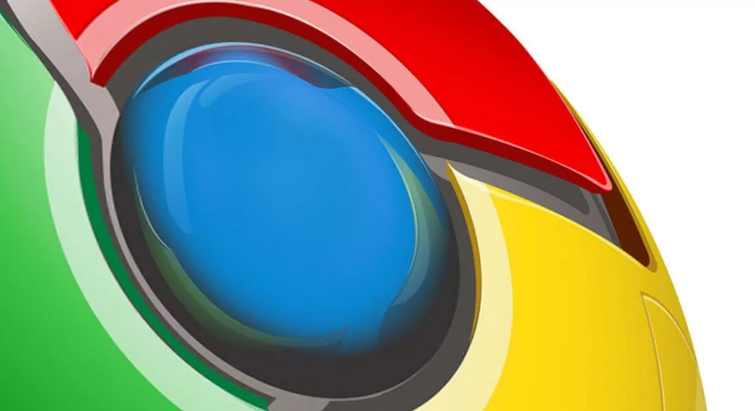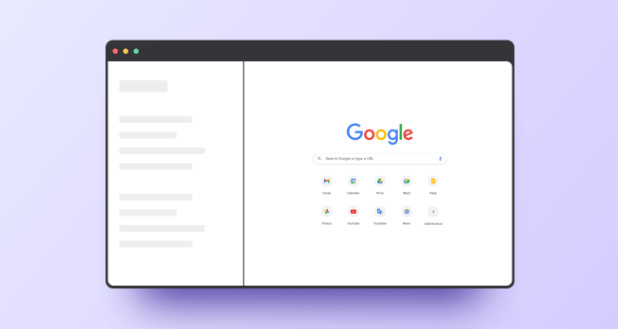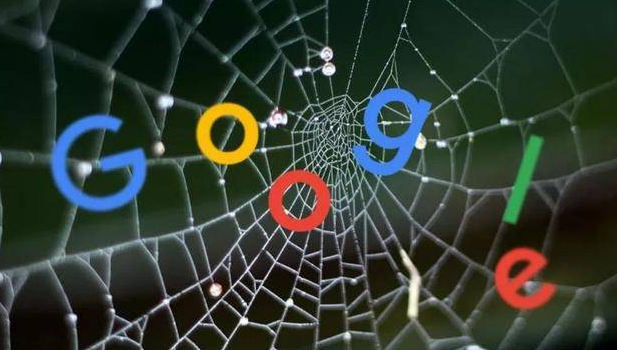教程详情
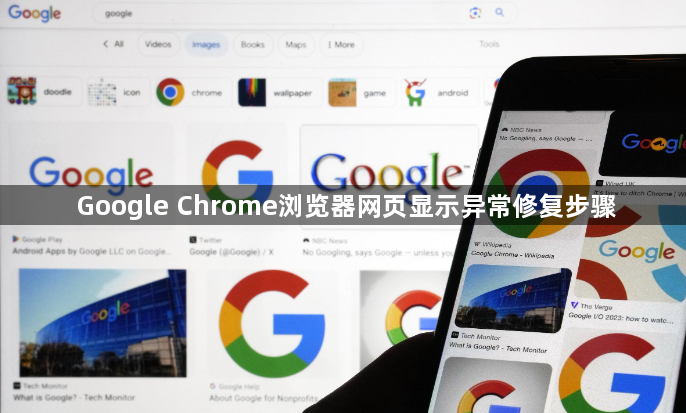
遇到网页内容显示不全或布局错乱时,优先清理缓存数据。打开浏览器点击右上角三个点图标,选择“更多工具”中的“清除浏览数据”。在弹出窗口勾选“缓存的图片和文件”“Cookie及其他站点数据”等选项,将时间范围设为“全部时间”,点击底部“清除数据”按钮执行操作。此方法能解决因临时文件损坏导致的样式加载错误问题。
若清理缓存无效,检查网络连接稳定性。点击地址栏右侧刷新按钮或按F5强制刷新页面,同时确认路由器工作正常。进入设置菜单的“隐私与安全”区域,启用“使用Secure DNS”并切换至公共DNS服务器(如114.114.114.114),排除DNS解析失败造成的访问障碍。
针对SSL证书报错的情况,点击地址栏锁形图标选择“继续浏览(不安全)”临时访问。随后核对系统日期时间是否正确,必要时重新安装安全证书以恢复加密连接功能。对于特定网站反复出现登录异常的问题,可通过“网站设置”找到对应域名进行单独的数据清除操作。
扩展程序冲突可能引发渲染故障。进入扩展管理页面逐个禁用非必要插件,尤其是广告拦截类和脚本类工具,重新加载页面测试效果。及时更新所有已安装扩展至最新版本,避免因兼容性问题导致功能失效。启用“增强型保护”模式自动检测并移除潜在恶意组件。
当页面元素错位或文字模糊时,尝试修改渲染设置。在地址栏输入chrome://flags/搜索“WebGL”或“硬件加速”,重启浏览器恢复默认配置。手动定位到%LocalAppData%\Google\Chrome\User Data路径,删除ShaderCache、GPUCache等缓存文件夹以解决显卡驱动相关错误。
系统级优化可提升整体稳定性。通过设备管理器更新显卡驱动程序,确保图形处理能力匹配浏览器需求。关闭“可用时使用硬件加速”选项缓解GPU性能不足导致的崩溃现象。启用“停用DirectWrite字体渲染”兼容旧版网页排版规范。
遇到顽固性卡顿时使用任务管理器干预。按下Shift+Esc组合键打开进程监控面板,结束占用过高的标签页或扩展进程释放内存资源。作为最后手段,可选择“将设置恢复到默认值”重置浏览器配置,保留书签但禁用所有第三方插件。
通过上述步骤逐步排查并解决问题根源。实际运用时建议优先处理核心功能配置,再细化个性化选项调整。每次修改设置后观察浏览器行为变化,重点测试关键功能的可用性与系统资源的占用平衡,确保设置方案真正生效且未引入新的问题。